זיהוי היציאות ב-Mac
אם אינכם בטוחים באיזו יציאה להשתמש עם הצג החיצוני, הכונן הקשיח, המצלמה, המדפסת, ה-iPhone, ה-iPad או מכשיר אחר, הצורות והסמלים של היציאות שמופיעים במדריך זה אמורים לסייע.
מידע על סוגים אלה ואחרים של יציאות ב-Mac מופיע במפרטים של ה-Mac:
בחרו בתפריט Apple > 'מידע על Mac זה', לחצו פעמיים על שם הדגם ואז לחצו על Command-C כדי להעתיק אותו.
עברו אל דף המפרטים הטכניים, לחצו על סרגל החיפוש של המפרט הטכני, לחצו על Command-V כדי להזין את שם הדגם של המחשב ולאחר מכן לחצו על ‘חיפוש’.
לחצו על דף המפרט הטכני של ה-Mac.
Thunderbolt 5

MacBook Pro בגודל 14 אינץ' עם שבב M4 Pro או M4 Max שהוצג בשנת 2024
MacBook Pro בגודל 16 אינץ' שהוצג בשנת 2024
Mac mini עם M4 Pro שהוצג בשנת 2024
ניתן לחבר צגים חיצוניים ומכשירים אחרים שמתחברים באמצעות כבל [חדש] Thunderbolt, כבל Thunderbolt 4, כבל Thunderbolt 3 או כבל USB-C. אפשר גם לחבר כבל טעינה USB-C כדי לטעון את המחשב הנייד, או כבל USB-C ל-Lightning כדי לטעון את ה-iPhone או ה-iPad. אם יש לכם מכשיר שאינו מתחבר ליציאה זו, אתם יכולים להשתמש במתאם כדי לחבר אותו.
Thunderbolt 4

דגמי ה-Mac הבאים כוללים יציאות Thunderbolt 4:
MacBook Pro בגודל 14 אינץ' עם שבב M1 Pro, M2 Pro, M3 Pro, M1 Max, M2 Max, M3 Max או M4 שהוצג ב-2021 ואילך
MacBook Pro בגודל 16 אינץ' שהוצג בשנת 2021 ואילך
Mac mini שהוצג בשנת 2023 ואילך
Mac Studio שהושק בשנת 2022 ואילך
Mac Pro שהושק בשנת 2023
ניתן לחבר צגים חיצוניים ומכשירים אחרים שמתחברים באמצעות כבל , כבל או כבל USB-C. אפשר גם לחבר כבל טעינה USB-C כדי לטעון את המחשב הנייד, או כבל USB-C ל-Lightning כדי לטעון את ה-iPhone או ה-iPad. אם יש לכם מכשיר שאינו מתחבר ליציאה זו, אתם יכולים להשתמש במתאם כדי לחבר אותו.
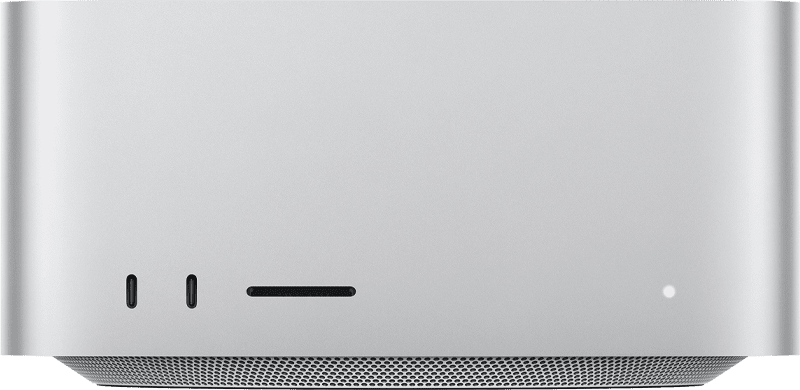
אם המכשיר שברשותכם הוא Mac Studio עם שבב M1 או M2 Ultra, תוכלו לחבר צג או התקן Thunderbolt גם ליציאות Thunderbolt 4 בחלק הקדמי של המחשב.
Thunderbolt / USB 4

דגמי ה-Mac הבאים כוללים יציאות Thunderbolt / USB 4:
MacBook Pro בגודל 14 אינץ' עם M3 שהוצג ב-2023 ואילך
iMac שהושק בשנת 2021 ואילך
MacBook Air שהוצג בשנת 2020 ואילך
MacBook Pro בגודל 13 אינץ' עם M1 או M2 שהוצג ב-2020 ואילך
ניתן לחבר צג חיצוני יחיד ומכשירים אחרים שמתחברים באמצעות כבל או באמצעות כבל USB-C. אפשר גם לחבר כבל טעינה USB-C כדי לטעון את המחשב הנייד, או כבל USB-C ל-Lightning כדי לטעון את ה-iPhone או ה-iPad. אם יש לכם מכשיר שאינו מתחבר ליציאה זו, אתם יכולים להשתמש במתאם כדי לחבר אותו.
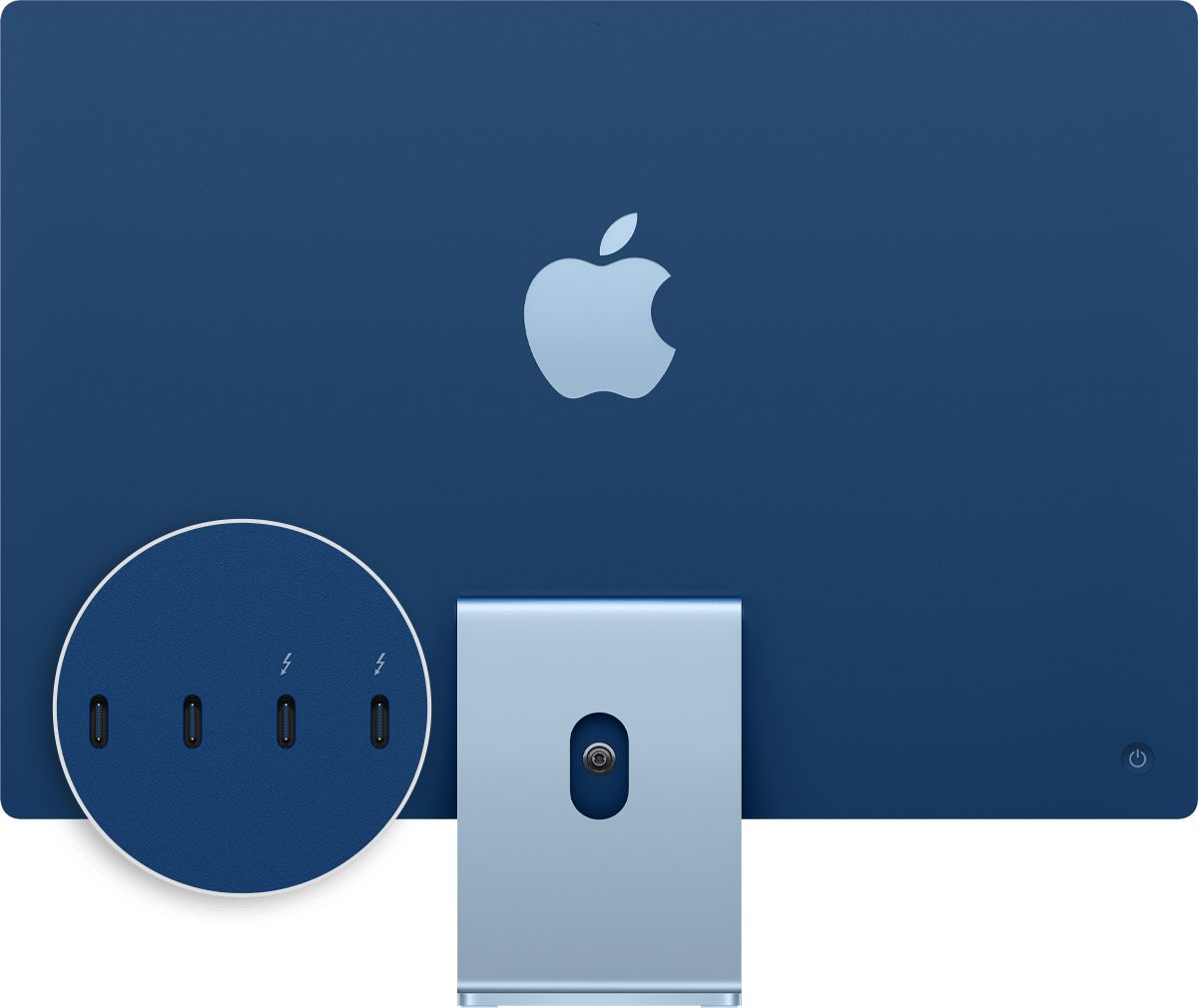
ב-iMac (שנת 2021 ואילך), מופיע מעל כל יציאת Thunderbolt / USB 4. כדי לחבר צג, השתמשו באחת משתי היציאות עם .
Thunderbolt 3

דגמי ה-Mac הבאים כוללים יציאות Thunderbolt 3:
דגמי MacBook Pro מבוססי Intel שהוצגו בשנים 2016 עד 2020
דגמי MacBook Air מבוססי-Intel שהוצגו בשנים 2018 עד 2020
iMac שהוצג בין השנים 2017 עד 2020
iMac Pro שהוצג בשנת 2017
Mac mini שהוצג בשנת 2018
Mac Pro שהוצג בשנת 2019
השתמשו ביציאות אלה עם צגים ומכשירים אחרים שמתחברים באמצעות כבל או כבל USB-C. ניתן גם לחבר מתאם מתח 109509USB-C וכבל לטעינת המחשב הנייד. אם יש לכם מכשיר שאינו מתחבר ליציאה זו, אתם יכולים להשתמש במתאם כדי לחבר אותו.
USB-C

דגמי ה-Mac הבאים כוללים יציאות USB-C:
Mac mini עם M4 או M4 Pro שהוצג בשנת 2024
iMac עם שתי יציאות וארבע יציאות שהוצג ב-2021 ואילך
MacBook שהוצג בשנת 2015 ואילך
Mac Studio שהושק בשנת 2022 ואילך
בדגמי Mac Studio עם שבב M1 או M2 Max, השתמשו ביציאות USB-C בחלק הקדמי של המחשב עבור התקנים חיצוניים שמתחברים באמצעות כבל USB-C. כדי לחבר צג חיצוני, השתמשו ביציאות שבחלק האחורי של המחשב עם .
ב-iMac (בדגם עם ארבע יציאות בלבד), השתמשו ביציאות USB-C עבור התקנים חיצוניים שמתחברים באמצעות כבל USB-C. כדי לחבר צג חיצוני, השתמשו באחת משתי היציאות עם .
ב-MacBook, השתמשו ביציאה זו עם צגים והתקנים אחרים שמתחברים באמצעות כבל USB-C. ניתן גם לחבר מתאם מתח 109509USB-C וכבל לטעינת המחשב הנייד. אם יש לכם מכשיר שאינו מתחבר ליציאה זו, אתם יכולים להשתמש במתאם כדי לחבר אותו.
HDMI

דגמי ה-Mac הבאים כוללים יציאת HDMI:
דגמי MacBook Pro בגודל 14 אינץ' שהוצגו בשנת 2021 ואילך
דגמי MacBook Pro בגודל 16 אינץ' שהוצגו בשנת 2021 ואילך
דגמי MacBook Pro בגודל 13 אינץ' שהוצגו בשנים 2012 עד 2015
דגמי MacBook Pro בגודל 15 אינץ' שהוצגו בשנים 2012 עד 2015
Mac mini שהוצג בשנת 2010 ואילך
Mac Studio שהושק בשנת 2022 ואילך
Mac Pro שהוצג בשנת 2013 ואילך
השתמשו ב-HDMI עם צגים וטלוויזיות שמחברים את באמצעות כבל HDMI.
כרטיס SD
דגמי ה-Mac הבאים כוללים חריץ לכרטיס SDXC:
דגמי MacBook Pro בגודל 14 אינץ' שהוצגו בשנת 2021 ואילך
דגמי MacBook Pro בגודל 16 אינץ' שהוצגו בשנת 2021 ואילך
דגמי MacBook Pro בגודל 13 אינץ' שהוצגו בשנים 2011 עד 2015
דגמי MacBook Pro בגודל 15 אינץ' שהוצגו בשנים 2011 עד 2015
Mac mini שהוצג בשנים 2011 עד 2014
Mac Studio שהושק בשנת 2022 ואילך
דגמי MacBook Air בגודל 13 אינץ' שהושקו ב-2013 ועד סוף 2017
דגמי iMac בגודל 27 אינץ'שהושקו ב-2010 ואילך
דגמי iMac בגודל 21.5 אינץ' שהושקו ב-2010 ואילך
השתמשו בחריץ כרטיסי ה-SD עם כרטיסי מדיה SD, SDHC, SDXC, MMC ו-UHS-II, כגון כרטיסי מדיה המשמשים מצלמות דיגיטליות.
Ethernet
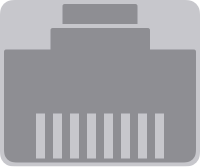
השתמשו בחיבור עבור רשתות והתקנים שמתחברים באמצעות כבל Ethernet (RJ45).
בחלק מדגמי ה-iMac, יציאת ה-Ethernet ממוקמת במתאם המתח של המחשב. אם אין יציאת Ethernet במתאם המתח או ב-Mac, תוכלו להשתמש במתאם Ethernet.
מתח
השתמשו ביציאת המתח במחשב הנייד Mac כדי לחבר את המחשב לחשמל באמצעות כבל USB-C ל-MagSafe 3 ומתאם מתח USB-C, מתאם מתח MagSafe 2 או מתאם מתח MagSafe. בחלק מהמחשבים הניידים Mac יש יציאת טעינה ייעודית, ואילו באחרים הטעינה מתבצעת באמצעות יציאות USB-C בלבד.
למדו כיצד לזהות את מתאם המתח ל-Mac ואת כיצד לטעון במהירות את ה-MacBook Air או את ה-MacBook Pro.
מתאמי מתח MagSafe 2 ו-MagSafe אינם תואמים ל-MagSafe 3.
שמע
השתמשו ביציאת או ביציאת – עם אוזניות, רמקולים והתקני פלט שמע אחרים שמתחברים באמצעות כבל שמע עם שקע שמע 3.5 מ"מ (1/8 אינץ'). במחשבי Mac תואמים, אפשר לחבר אוזניות בעלות עכבה גבוהה לשקע האודיו של 3.5 מ"מ.
השתמשו ביציאת עם מיקרופון או התקן קלט שמע אחר שמתחבר באמצעות כבל שמע עם שקע אודיו של 3.5 מ"מ (1/8 אינץ').
USB-A
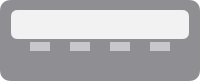
השתמשו ביציאות אלה עם התקנים שמתחברים באמצעות כבל . לפעמים, יציאות USB מוכרות לפי מפרט ה-USB של היציאה, למשל USB 2 או USB 3.

משמאל לימין: מתח, שתי יציאות Thunderbolt, USB-A ו-Audio-Out.
Thunderbolt

דגמי ה-Mac הבאים כוללים יציאות Thunderbolt או Thunderbolt 2:
MacBook Pro שהושק בשנים 2011 עד 2015
MacBook Air שהוצג בשנים 2011 עד 2017
Mac mini שהוצג בשנים 2011 עד 2014
iMac שהוצג בשנים 2011 עד 2015
Mac Pro שהוצג ב-2013
השתמשו ביציאות אלה עם צגים ומכשירים אחרים שמתחברים באמצעות כבל .
Thunderbolt ו-Thunderbolt 2 אינם זהים ל-Mini DisplayPort
Mini DisplayPort

דגמי ה-Mac הבאים כוללים Mini DisplayPort:
MacBook Pro שהושק בסוף 2008 עד 2010
MacBook Air שהוצג בסוף 2008 עד 2010
Mac mini שהוצג בשנים 2009 עד 2010
iMac שהוצג בשנים 2009 עד 2010
Mac Pro שהוצג בין השנים 2009 עד 2012
השתמשו ביציאה זו עם צגים שמתחברים באמצעות כבל .
Mini DisplayPort אינו זהה ל-Thunderbolt או ל-Thunderbolt 2. הצורה שלהם זהה, אך יש להם סמלים שונים על הכבל והיציאה.
FireWire
צורת היציאה | חיבור |
|---|---|
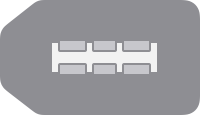 | FireWire 400 |
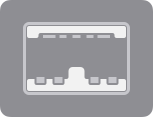 | FireWire 800 |
השתמשו ב-FireWire עם התקנים שמתחברים באמצעות כבל FireWire 400 או FireWire 800.
מידע נוסף
מידע על מוצרים שאינם מיוצרים על ידי Apple, או על אתרי אינטרנט עצמאיים שאינם נמצאים תחת פיקוח של Apple ולא נבדקו על ידה, מסופק ללא המלצה או הבעת תמיכה. Apple אינה אחראית לבחירה, לביצועים או לשימוש באתרי אינטרנט או במוצרים של צד שלישי. Apple לא מתחייבת לגבי מידת הדיוק או האמינות של אתרי אינטרנט של צד שלישי. פנו לספק לקבלת מידע נוסף.